Si vous cherchez un moyen facile d’ajouter un formulaire de contact ou de sondage sur votre site WordPress, l’ajout d’un formulaire Google (ou Google Forms pour nos amis anglophones) peut être la solution idéale. Avec Google Forms, vous pouvez créer un formulaire personnalisé pour collecter des informations auprès de vos visiteurs. Dans cet article, nous vous montrerons comment intégrer un formulaire Google Forms sur votre site WordPress.
Comment intégrer un Google Forms sur WordPress
Créer un formulaire Google Forms
Pour créer un formulaire Google Forms, vous devez vous connecter à votre compte Google. Rendez-vous ensuite sur Google Forms et cliquez sur le « + » pour créer un nouveau formulaire en haut à gauche.
Vous pouvez choisir un modèle de formulaire ou personnaliser votre formulaire en fonction de vos besoins. Il est important de noter que vous pouvez ajouter différents types de questions à votre formulaire, notamment sous forme de réponse à choix multiples, sous forme de texte libre ou de menu déroulant.
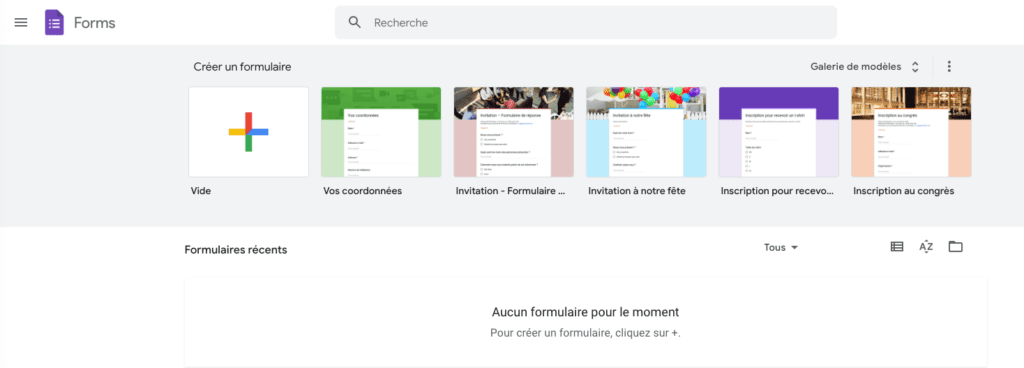
Obtenir le code d’intégration
Une fois que vous avez créé votre formulaire Google, vous devez obtenir le code d’intégration pour l’ajouter à votre site WordPress. Pour cela, cliquez sur le bouton « envoyer » en haut à droite de votre formulaire. Cliquez ensuite sur l’icône « <> » pour obtenir le code HTML. Copiez simplement ce code sur votre presse-papiers pour l’utiliser après.
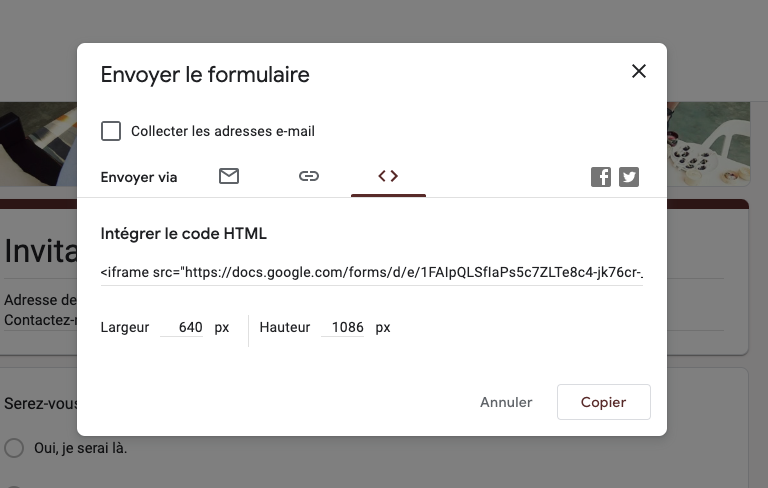
Ajouter le formulaire Google Forms sur WordPress
Pour ajouter votre formulaire Google à WordPress, vous devez d’abord vous connecter à votre tableau de bord WordPress. Rendez-vous dans une page ou un article où vous souhaitez ajouter votre formulaire et collez le code d’intégration. Sélectionnez l’option « Texte » dans l’éditeur pour accéder au code HTML de la page. Enregistrez ensuite les modifications.
Vous pouvez également ajouter le formulaire Google à un widget WordPress en choisissant le widget « HTML personnalisé » et en collant le code HTML.

Personnaliser le formulaire Google Forms
Lorsque vous avez ajouté votre formulaire Google à votre site WordPress, vous pouvez le personnaliser en fonction de votre conception de site Web. Vous pouvez modifier les couleurs, les polices et les images de votre formulaire pour qu’il soit en harmonie avec le reste de votre site. Vous pouvez également ajouter des instructions pour aider les visiteurs de votre site à remplir votre formulaire.
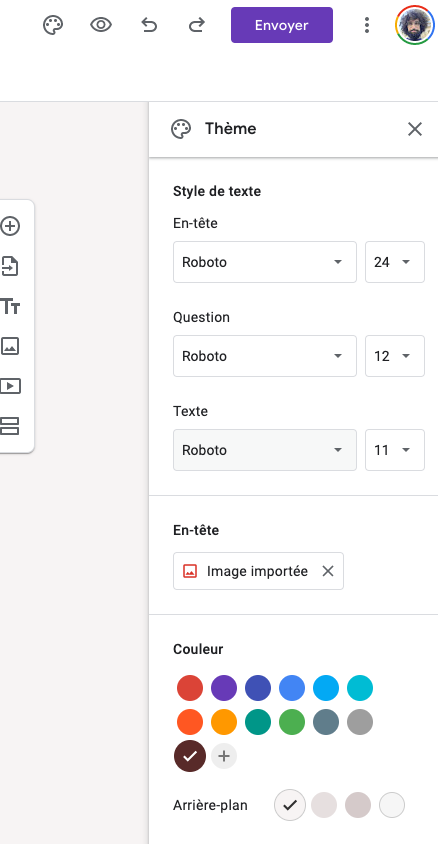
Enregistrer les réponses du formulaire
Une fois que vous avez créé et ajouté votre formulaire Google Form sur WordPress, vous pouvez commencer à collecter des données auprès des visiteurs de votre site web. Les réponses du formulaire sont automatiquement enregistrées dans votre compte Google Drive et peuvent être consultées ou téléchargées à tout moment. Il est également possible de configurer des notifications par email pour vous avertir lorsque quelqu’un remplit votre formulaire.
Alternative : les plugins Wordpress
Si vous n’êtes pas à l’aise avec le code HTML, vous pouvez utiliser un plugin WordPress pour intégrer le formulaire Google Forms. Il existe de nombreux plugins disponibles, mais l’un des plus populaires est WPForms.
Après avoir installé et activé le plugin, vous pouvez ajouter un nouveau formulaire en sélectionnant « Ajouter un nouveau » sous l’onglet « WPForms » dans le menu WordPress. Sélectionnez « Formulaire vierge » et ajoutez le code d’intégration du formulaire Google Forms dans le champ « Code personnalisé ». Enregistrez le formulaire et insérez-le dans la page ou la publication de votre choix.
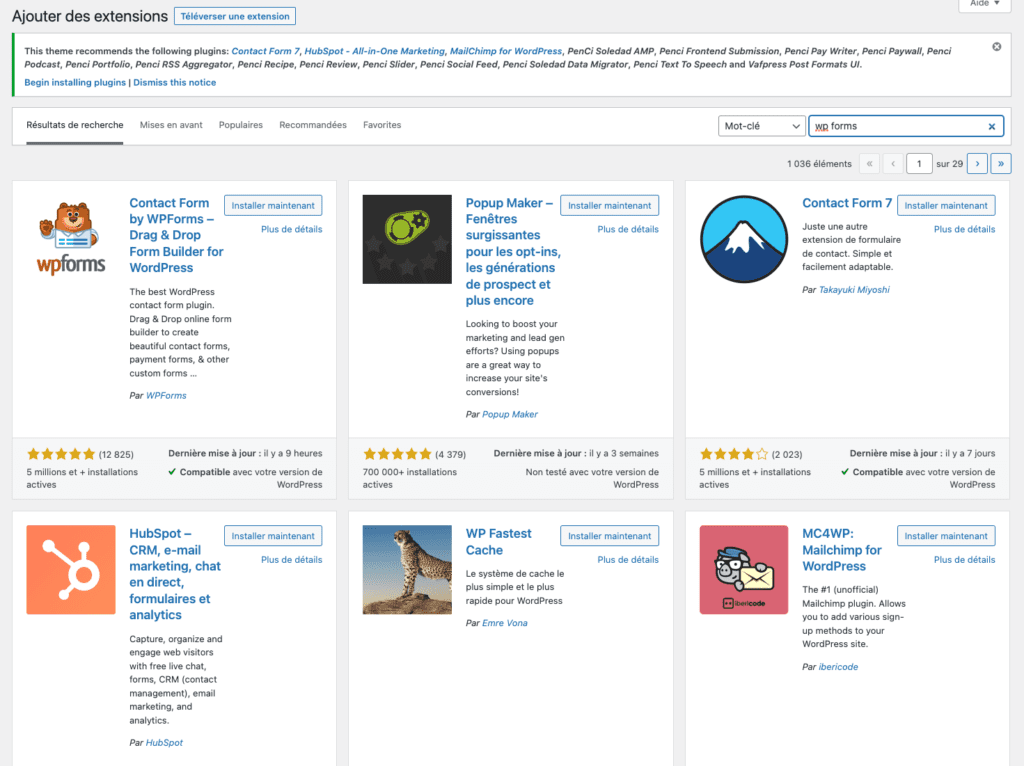
Conclusion
En conclusion, l’intégration d’un formulaire Google Forms sur votre site WordPress peut améliorer l’engagement des visiteurs et recueillir des données importantes pour votre entreprise ou organisation. Que vous utilisiez un plugin ou insériez manuellement le code HTML, l’ajout d’un formulaire Google Forms est facile à réaliser. Nous espérons que cet article vous a aidé à comprendre comment faire cette manipulation. Si vous avez des questions ou si vous avez besoin d’aide, n’hésitez pas à nous le dire dans les commentaires.

